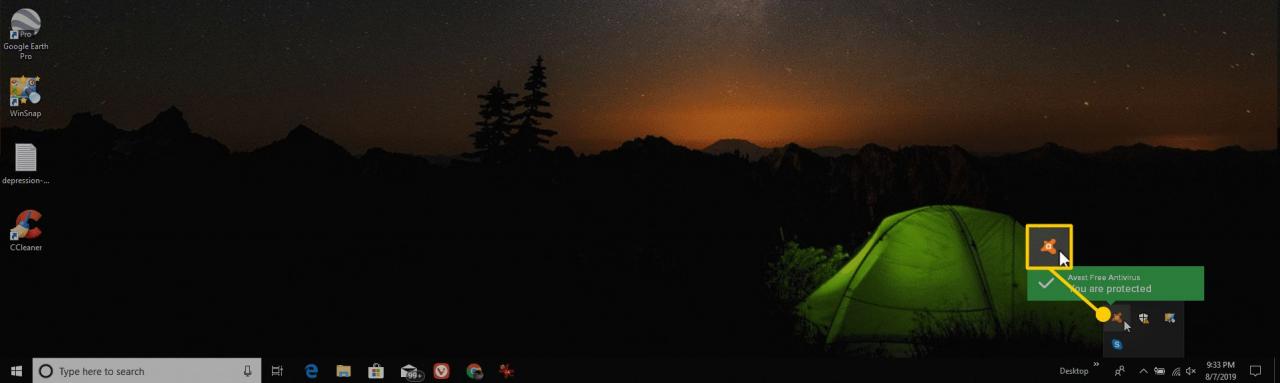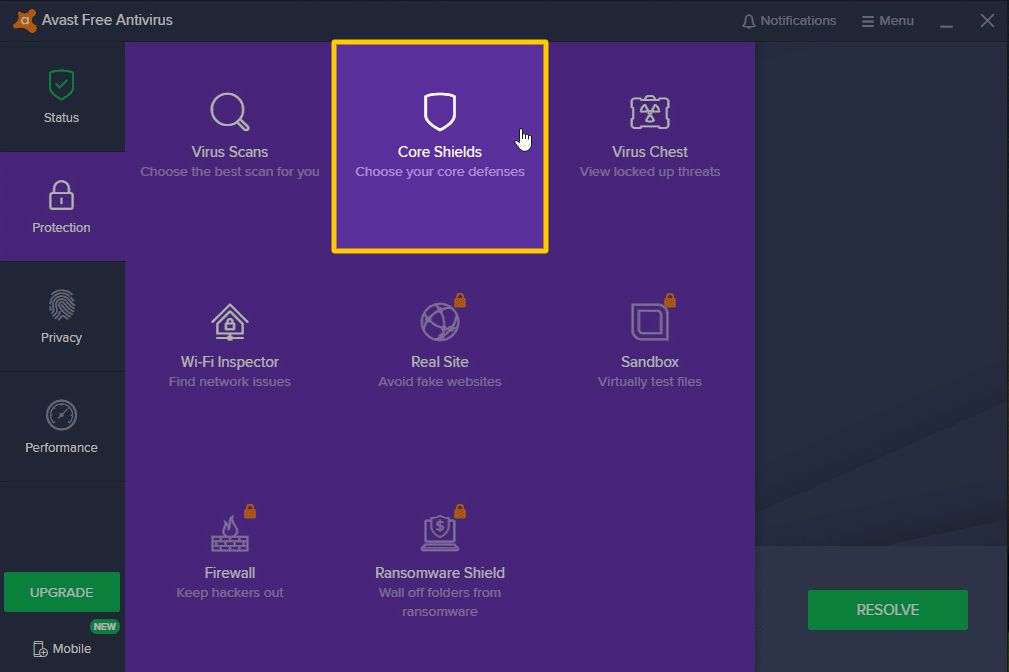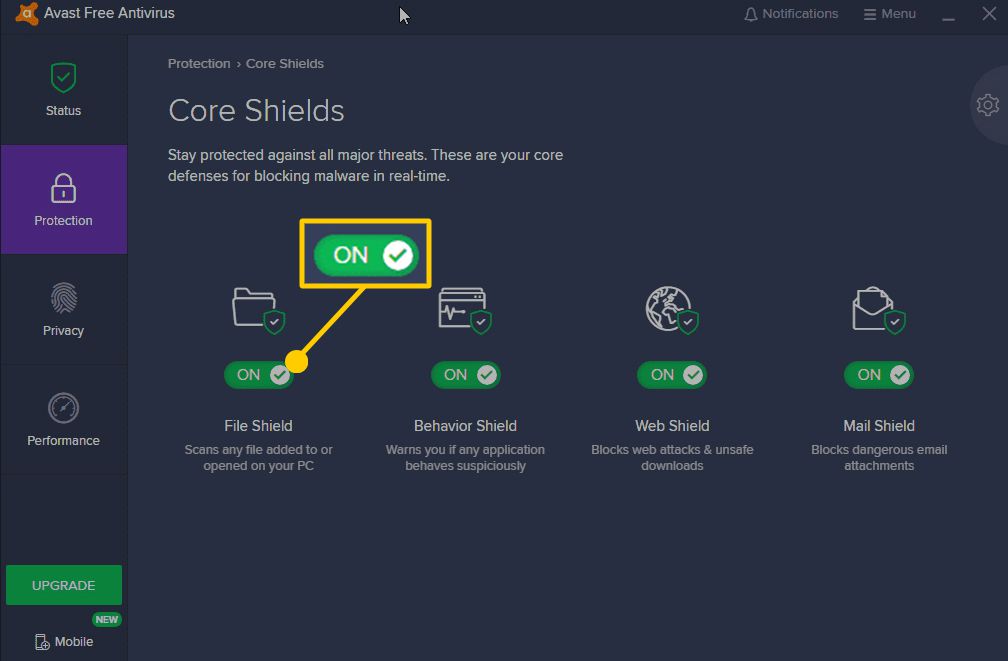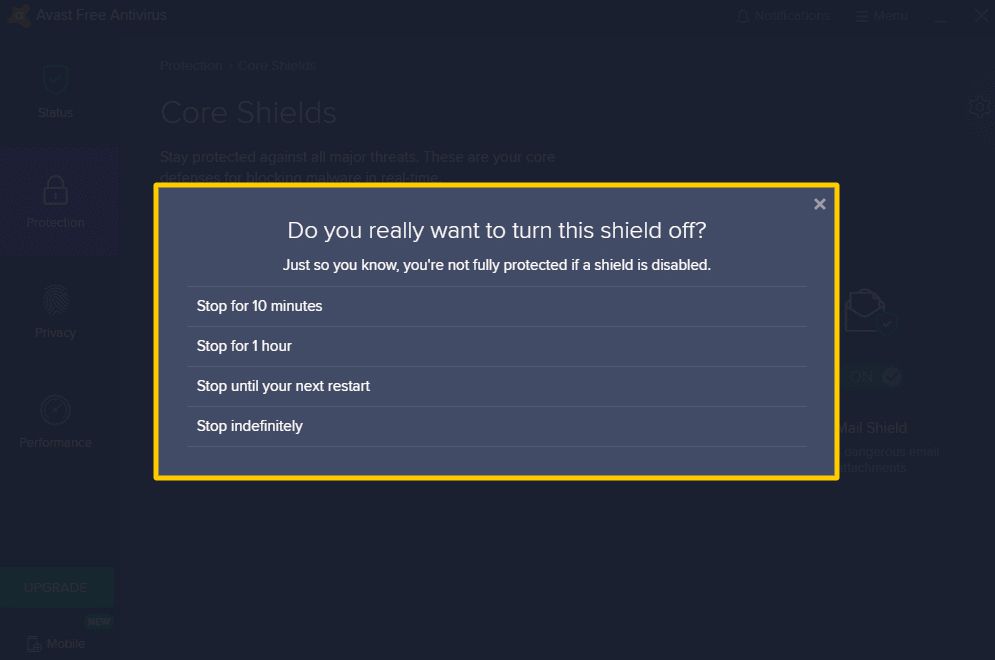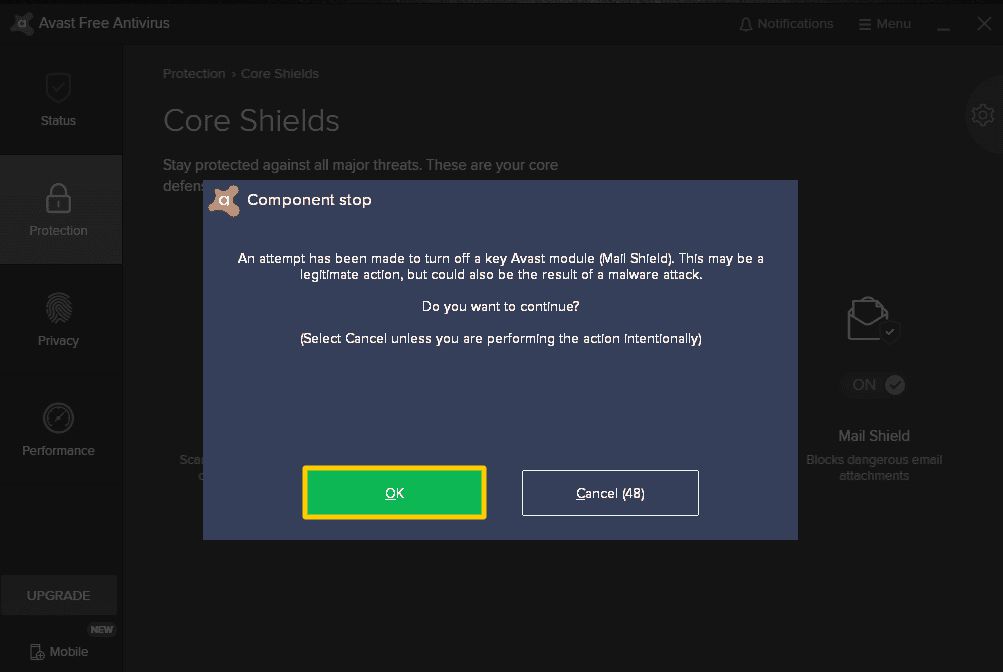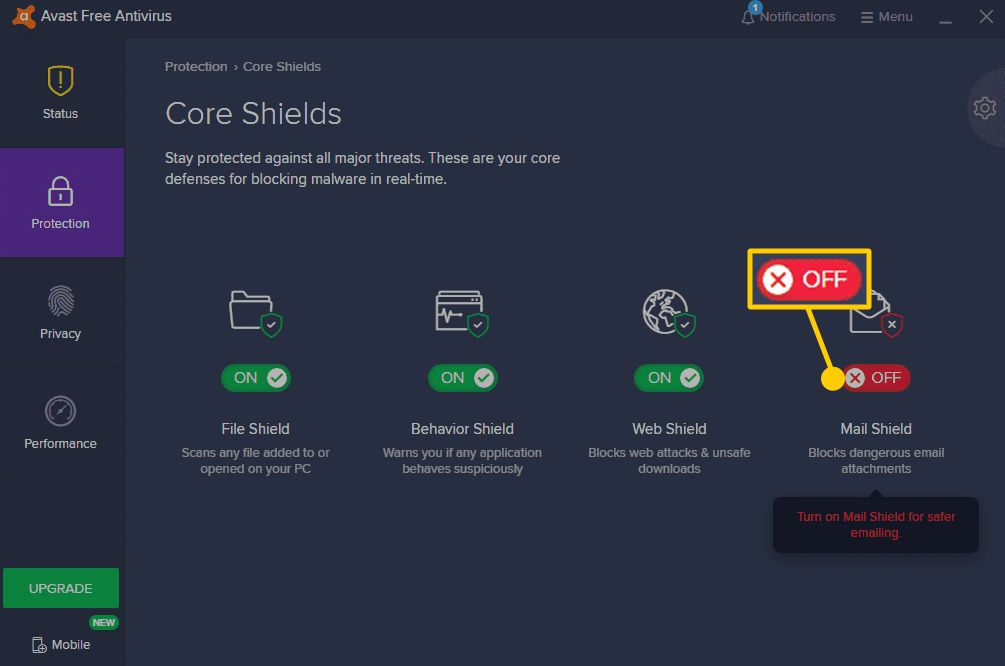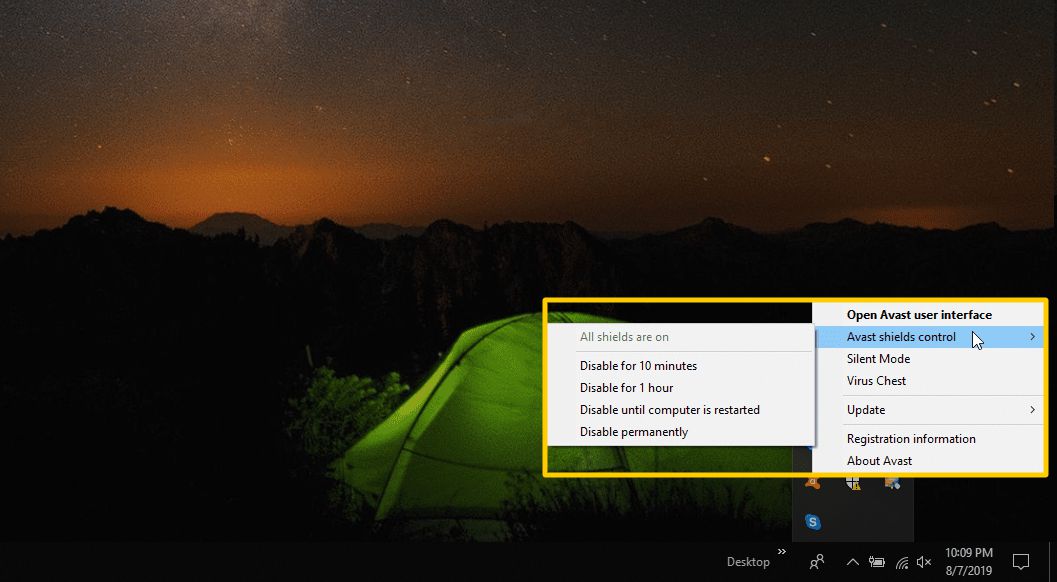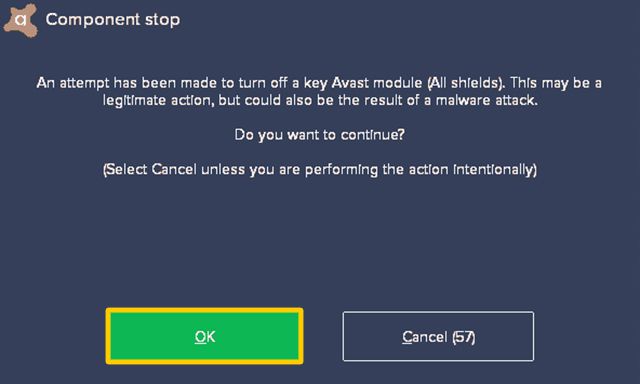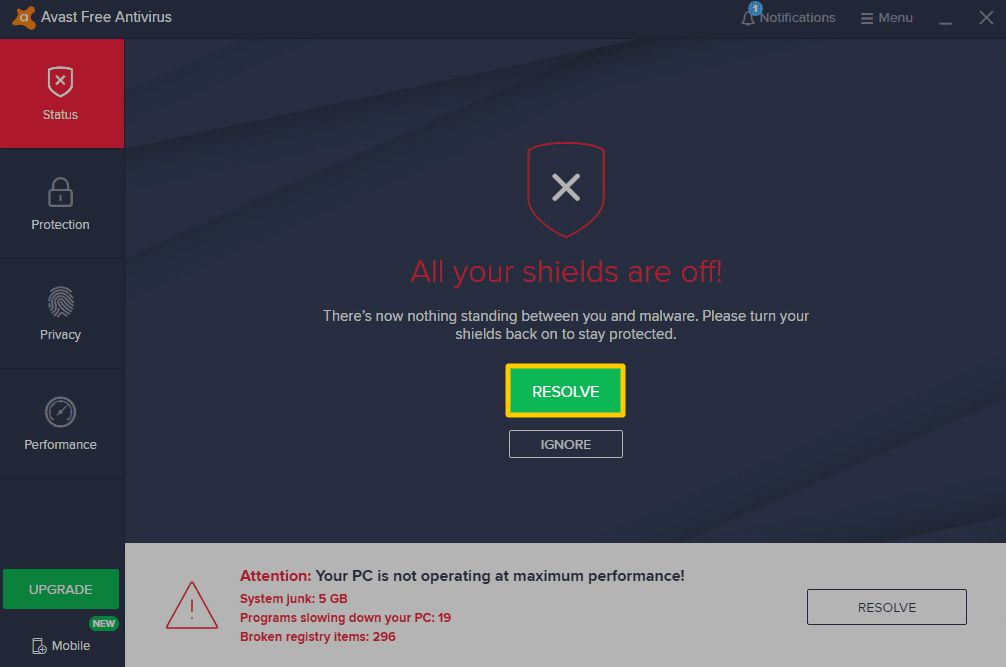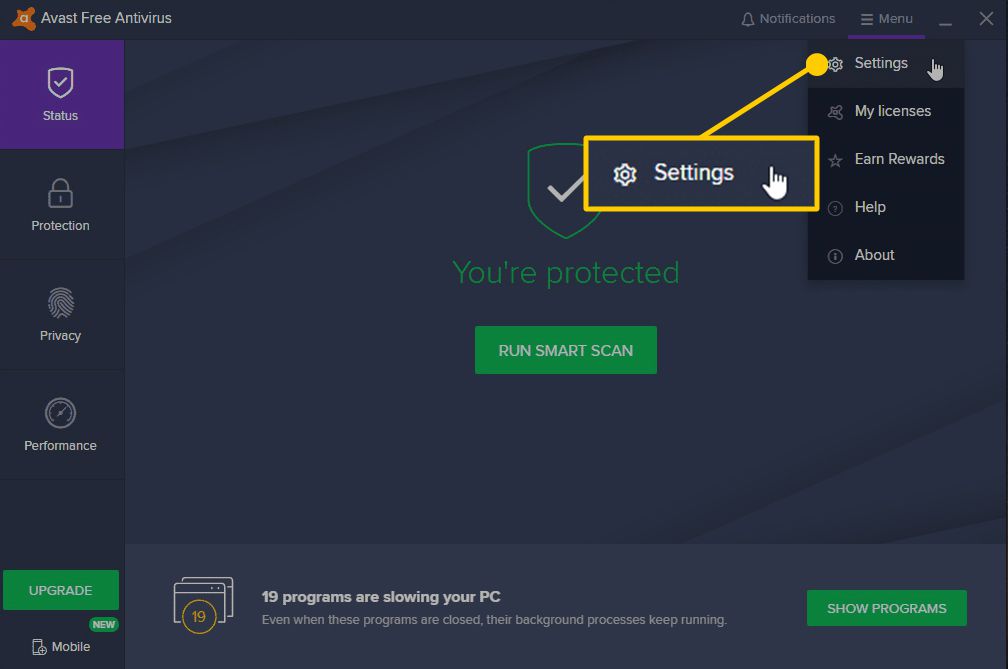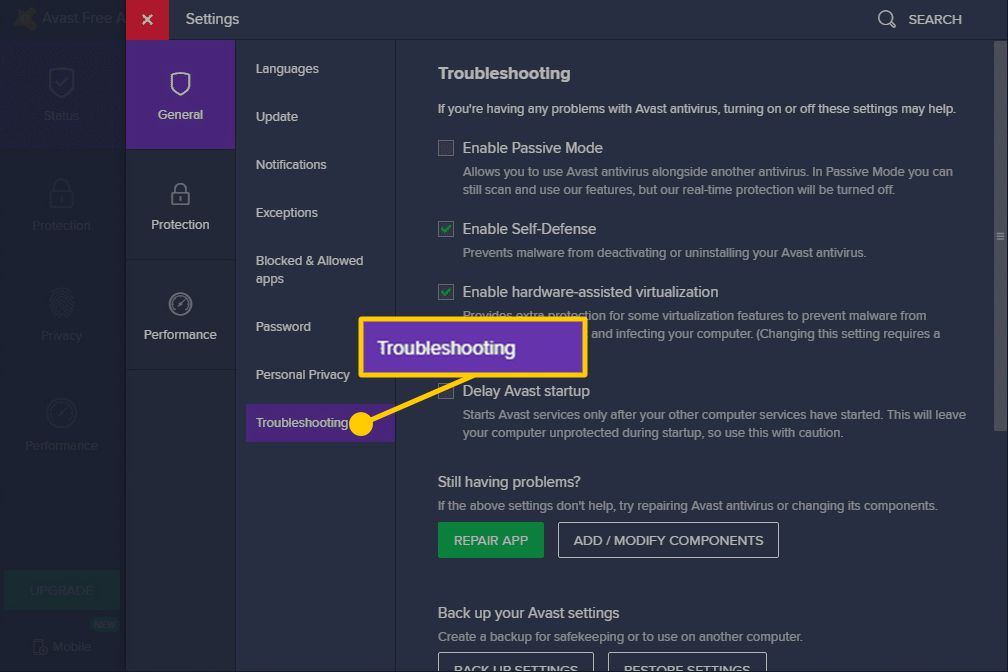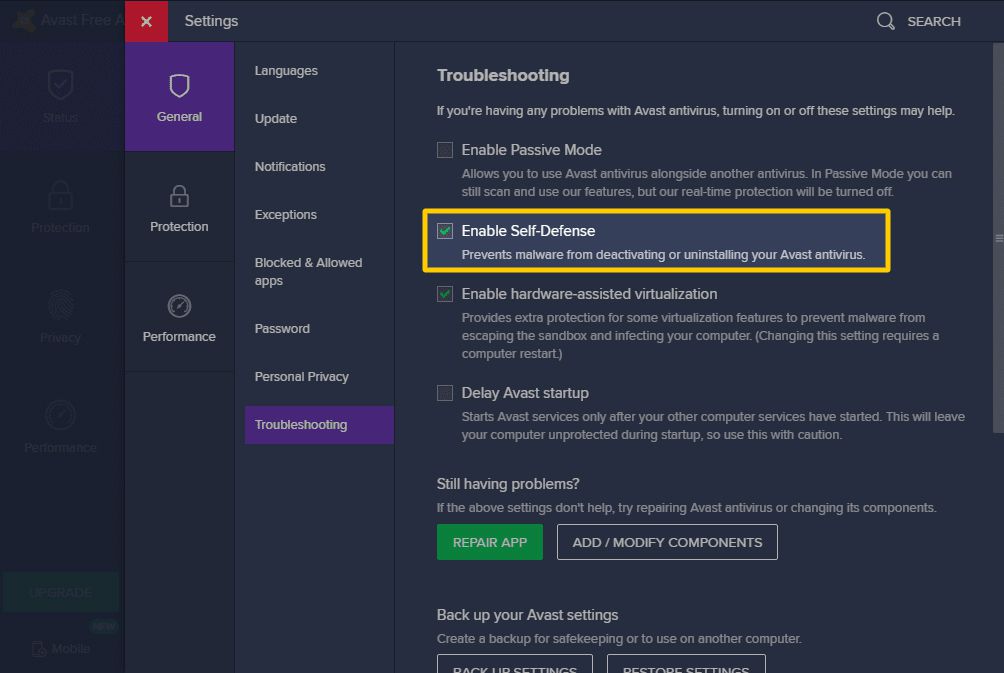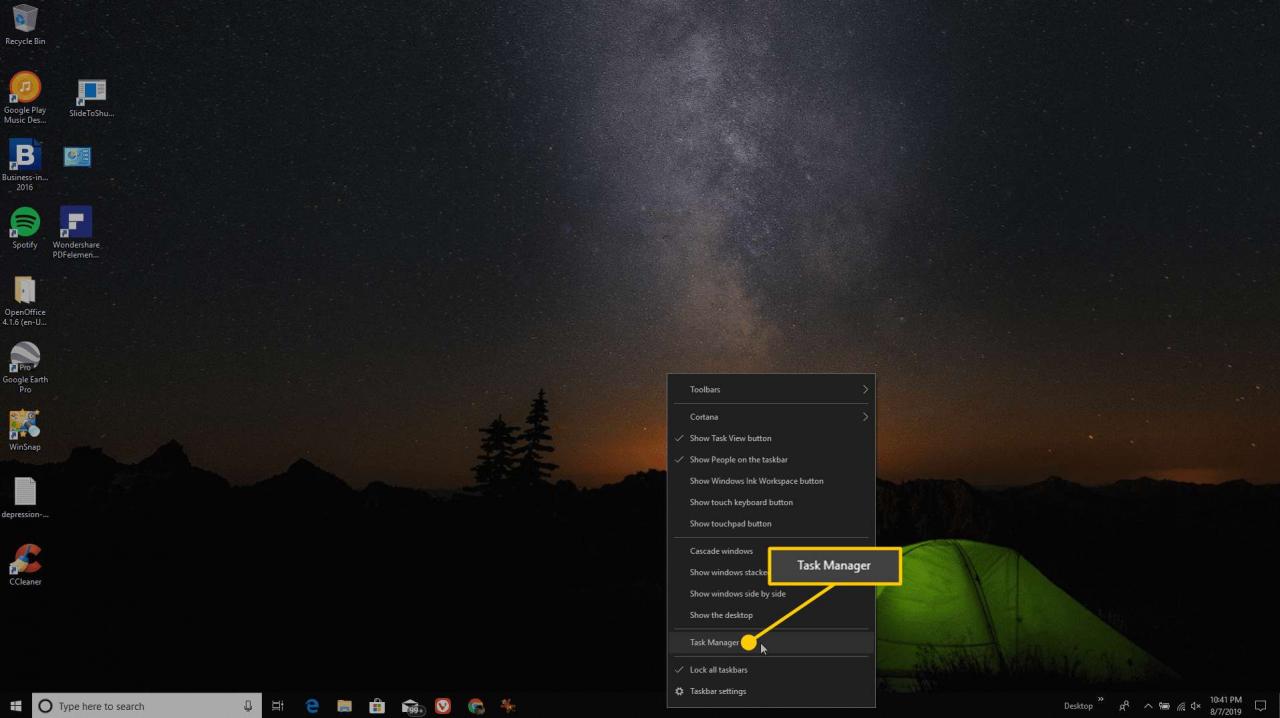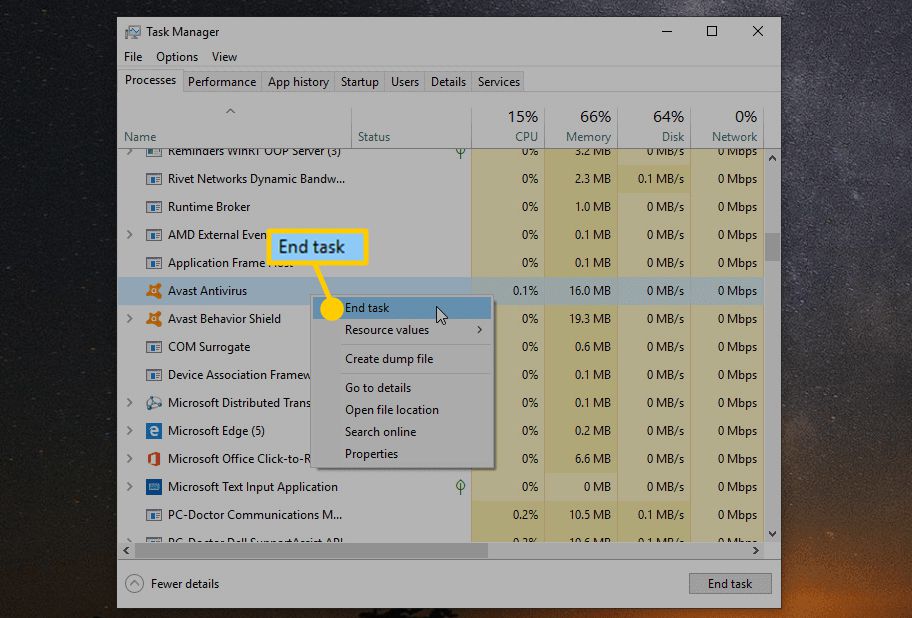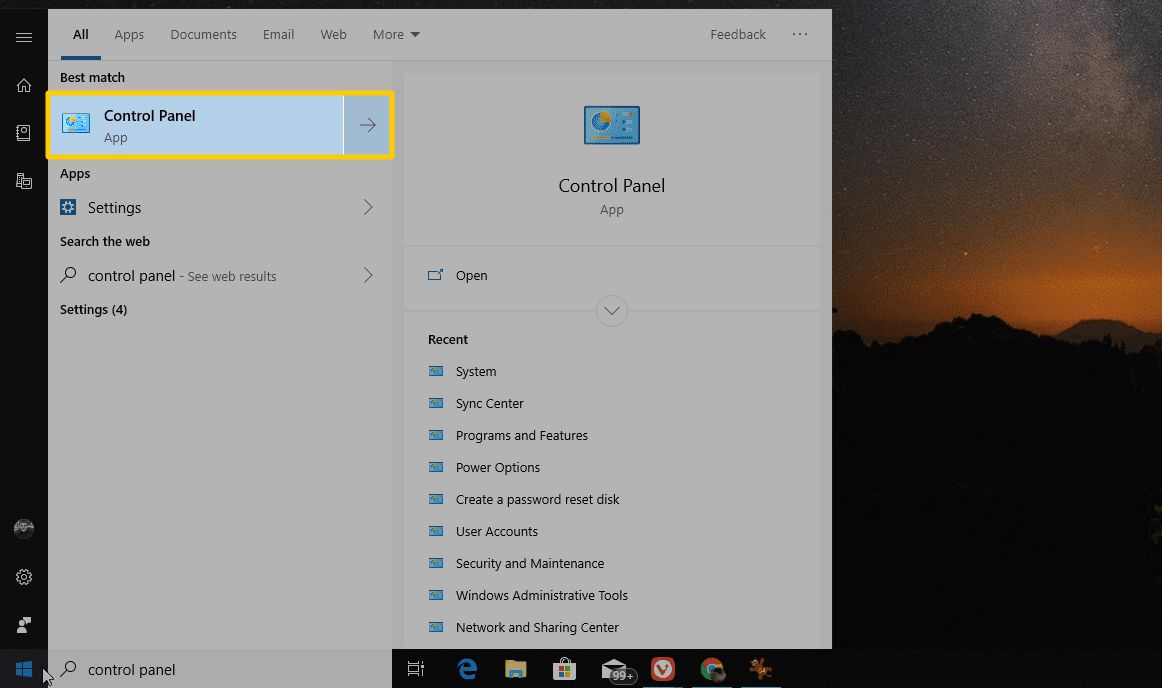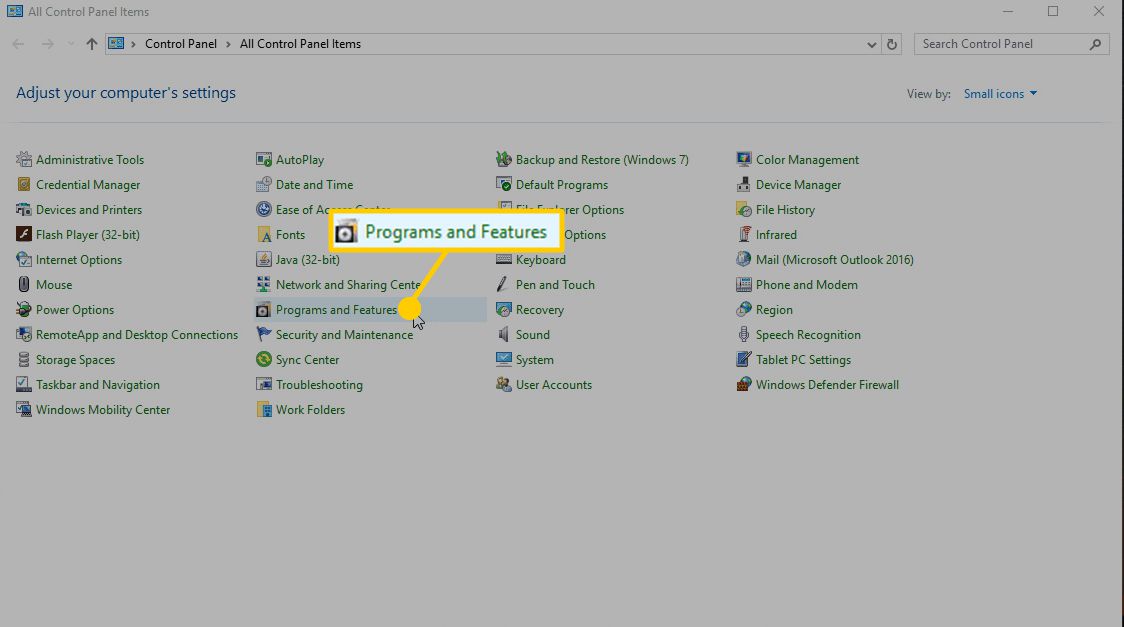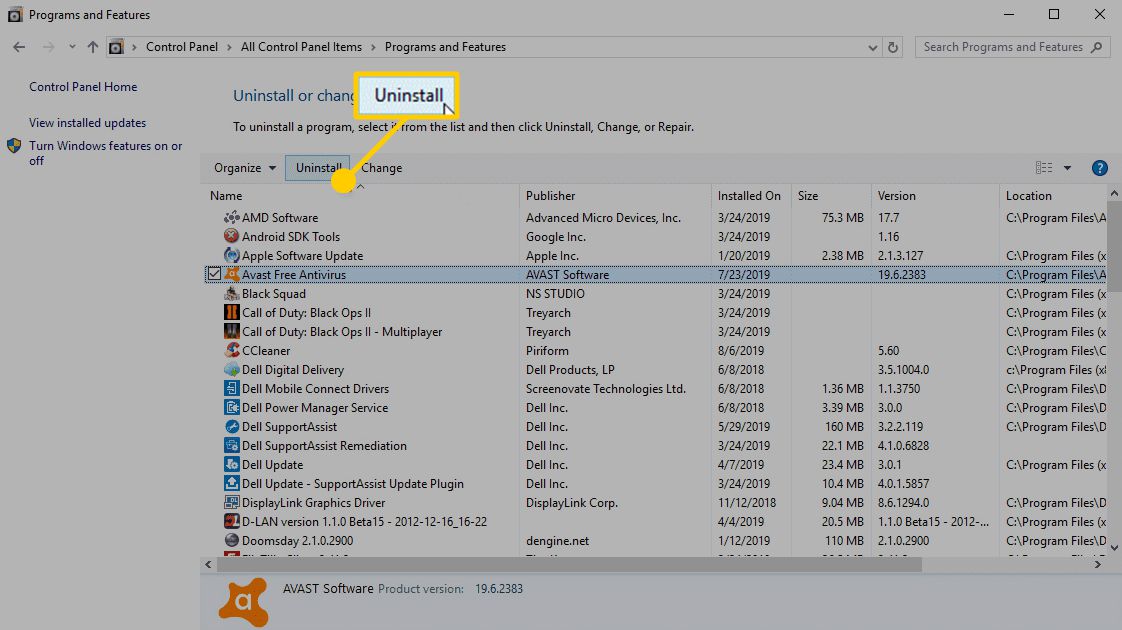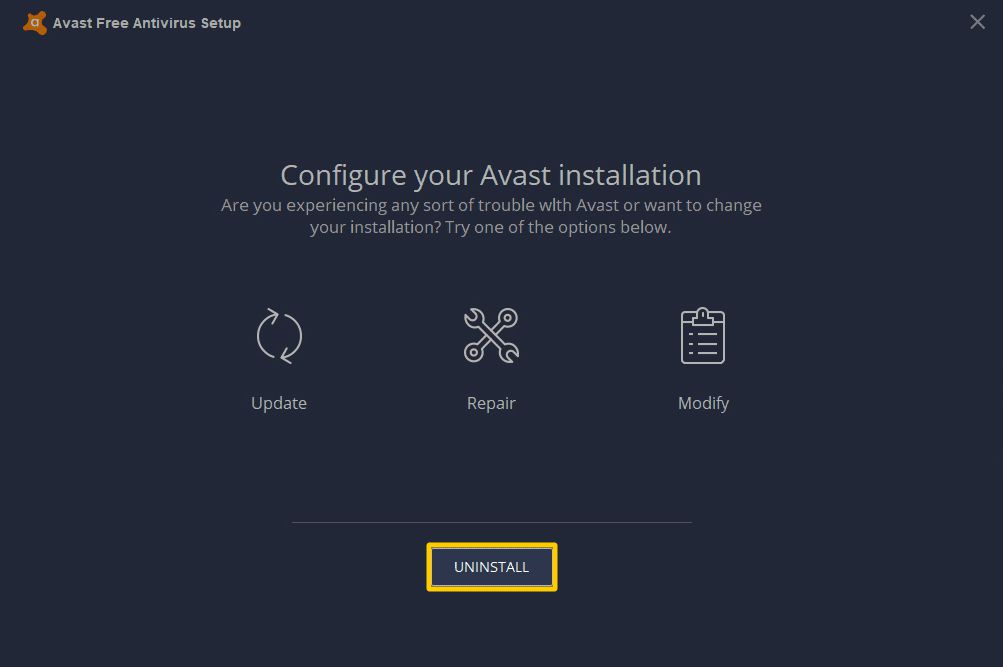A volte potrebbe essere necessario disabilitare l'antivirus Avast in modo da poter installare software o verificare se Avast sta causando problemi relativi alla rete.
Esistono diversi modi per disabilitare Avast, a seconda di cosa si sta tentando di testare. È possibile disabilitare parzialmente Avast disabilitando i singoli scudi o disabilitando completamente il software.
Con Avast, uno scudo è un termine utilizzato per identificare aree di protezione specifiche fornite dal software. Questi scudi di protezione includono file, applicazioni, traffico web ed e-mail.
Come disattivare temporaneamente Avast disattivando gli schermi individuali
Se è necessario testare un'applicazione Web, è possibile disabilitare solo lo scudo Avast per la protezione web, ma lasciare tutti gli altri scudi attivi in modo da poter mantenere la sicurezza durante il test.
Per disabilitare gli scudi Avast individualmente:
-
Sulla barra delle applicazioni di Windows, fare clic con il pulsante sinistro del mouse sull'icona arancione di Avast per aprire l'interfaccia utente di Avast.

-
Seleziona il Protezione icona nel riquadro sinistro per aprire le aree della protezione Avast. Quindi seleziona Core Shields per vedere quali scudi sono abilitati.

-
Nel Core Shields selezionare la casella di controllo verde accanto a un tipo di scudo per disabilitare quel singolo scudo Avast.

-
Vedrai una finestra pop-up che ti chiede di verificare che desideri disabilitare lo scudo individuale. Seleziona l'intervallo di tempo in cui desideri disabilitare temporaneamente Avast per quello scudo.

-
È possibile che venga visualizzata una finestra di avviso secondaria che chiede se si desidera continuare a disabilitare Avast con quello scudo. Basta selezionare OK per confermare.

-
Una volta confermato, vedrai che lo stato di quello scudo viene mostrato OFF.

-
Ora puoi procedere con il test. Al termine, è possibile tornare alla schermata Avast Shields e selezionare il file OFF per riattivare lo scudo On.
Come disabilitare Avast disattivando tutti gli scudi
Se non sei sicuro di quale scudo devi disabilitare, puoi scegliere di disabilitare completamente Avast disattivando tutti gli scudi contemporaneamente.
Ciò è particolarmente utile se hai provato a testare con uno scudo abilitato ma continui a riscontrare problemi.
Per disabilitare completamente Avast:
-
Fare clic con il pulsante destro del mouse sull'icona arancione Avast nella barra delle applicazioni e passare il mouse sopra Avast shields control. Qui puoi selezionare l'intervallo di tempo in cui desideri disabilitare completamente Avast.

-
Dopo aver selezionato la quantità di tempo per cui desideri che gli scudi vengano disabilitati, vedrai una finestra pop-up che ti chiede di confermare la selezione. Selezionare OK finire.

-
È possibile confermare che Avast è effettivamente disabilitato facendo clic con il pulsante sinistro del mouse sull'arancia Avast per aprire l'interfaccia utente di Avast. Dovresti vedere uno stato in cui tutti gli scudi Avast sono attualmente disattivati.
-
Se desideri abilitare le protezioni Avast, puoi semplicemente selezionare il file Risolvere per riattivare tutti gli scudi.

Come chiudere Avast
Avast consente solo di disabilitare alcune protezioni di sicurezza, ma nessuno dei menu consente di chiudere o uscire completamente dal software.
Anche se tenti di terminare l'attività Avast nel Task Manager, vedrai un errore. Questo perché Avast dispone di una protezione automatica integrata che impedisce a te (oa qualsiasi malware infettato dal tuo computer) di disabilitare la protezione antivirus di Avast.
Tuttavia, è possibile disabilitare questa funzione in modo da poter chiudere e disabilitare Avast.
-
Sulla barra delle applicazioni di Windows, fai clic con il pulsante sinistro del mouse sull'arancia Avast per aprire l'interfaccia utente di Avast. Selezionare Menu, Quindi selezionare Impostazioni dall'elenco a discesa.

-
Nel menu Impostazioni, seleziona Generale dal riquadro sinistro e Risoluzione dei problemi dal sottomenu.

-
In questa finestra è possibile deselezionare il file Abilita autodifesa casella di controllo. Questo disattiverà tutte le funzionalità di autodifesa di Avast in modo da poter terminare l'attività Avast.

-
Ti verrà chiesto di confermare che desideri disabilitare l'autodifesa. Clic OK per confermare.
-
Quindi, fai clic con il pulsante destro del mouse sulla barra delle applicazioni di Windows e seleziona Task manager per aprire Task Manager.

-
Nel Task Manager, seleziona il file Processi tab. Scorri verso il basso fino al file Avast Antivirus attività, fare clic con il pulsante destro del mouse e quindi selezionare Ultimo compito. Ripetere questo processo per tutte le altre attività in esecuzione che iniziano con la parola "Avast".

-
L'attività scomparirà senza alcun messaggio di errore o di avviso. Noterai che l'icona arancione di Avast non è più presente nella barra delle applicazioni. Ciò significa che Avast non è più in esecuzione.
Non è mai una buona idea mantenere il computer connesso a una rete oa Internet senza alcuna protezione antivirus. Terminare il servizio Avast solo per il tempo necessario per completare il test, quindi avviare nuovamente l'applicazione Avast per riattivare tutte le protezioni di sicurezza.
Disabilita Avast disinstallandolo
Se stai pensando di installare un software antivirus diverso e desideri disabilitare completamente Avast disinstallandolo, puoi farlo proprio come faresti con qualsiasi altro software.
Tuttavia, prima di poterlo fare, dovrai seguire la stessa procedura sopra per disattivare il file Abilita autodifesa funzionalità in Avast Impostazioni.
Una volta disabilitato, è possibile disinstallare Avast.
-
Seleziona il Inizia menu, digitare Pannello di controllo e selezionare il file Pannello di controllo app.

-
Nel Pannello di controllo, Selezionare Programmi e funzionalità.

-
In Programmi e funzionalità, scorrere l'elenco per trovare e selezionare Avast Free Antivirus. Quindi selezionare Disinstalla per avviare il processo di disinstallazione.

-
Vedrai una finestra pop-up con diverse opzioni. Seleziona il Disinstalla pulsante nella parte inferiore di questa finestra.

-
Questo avvierà il processo di disinstallazione e Avast verrà completamente rimosso dal tuo computer.
Disinstalla Avast solo se hai in mente di installare un'altra applicazione antivirus o qualsiasi altro metodo per proteggere il tuo computer dalla minaccia di virus e malware da Internet.